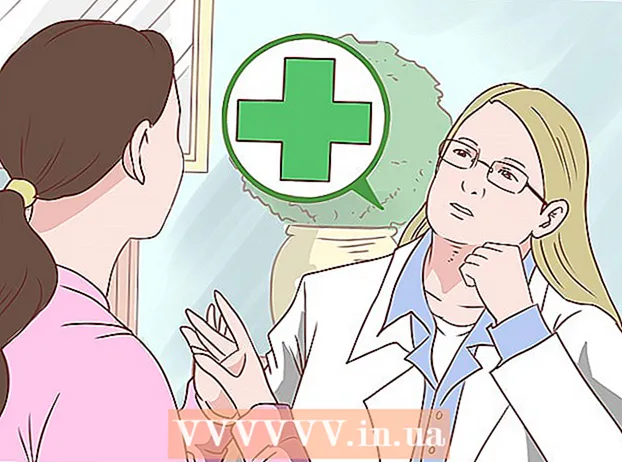Kirjoittaja:
Christy White
Luomispäivä:
3 Saattaa 2021
Päivityspäivä:
1 Heinäkuu 2024
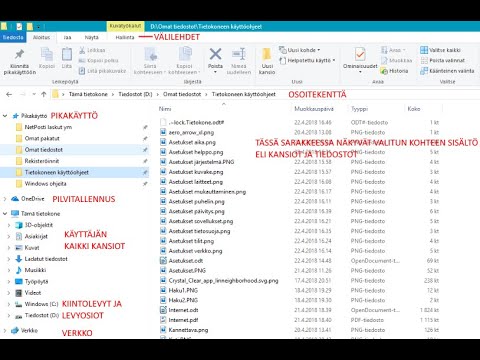
Sisältö
- Astua
- Tapa 1/4: Tiedostotunnisteen muuttaminen melkein missä tahansa ohjelmistossa
- Tapa 2/4: Tee tiedostotunnisteet näkyviksi Windowsissa
- Tapa 3/4: Tee tiedostotunnisteet näkyviksi Windows 8: ssa
- Tapa 4/4: Tee tiedostotunnisteet näkyviksi Mac OS X: ssä
Tiedostotunnisteet kertovat tietokoneellesi, mikä tiedosto on ja minkä tyyppisen ohjelmiston tietokoneellasi pitäisi avata tiedosto. Helpoin tapa muuttaa tiedostotunnistetta on tallentaa tiedosto eri tiedostotyypillä ohjelmistosta. Tiedostotunnisteen muuttaminen tiedostonimessä ei muuta tiedostotyyppiä, mutta se estää tietokonetta tunnistamasta tiedostoa sellaisenaan. Tiedostotunnisteet piilotetaan usein Windowsissa ja Mac OS X: ssä. Tässä artikkelissa kuvataan, kuinka tiedosto tallennetaan eri tiedostotyyppinä melkein mihin tahansa ohjelmistoon, sekä miten tiedostopääte tehdään näkyväksi Windowsissa ja Mac OS X: ssä.
Astua
Tapa 1/4: Tiedostotunnisteen muuttaminen melkein missä tahansa ohjelmistossa
 Avaa tiedosto sopivassa oletusohjelmassa.
Avaa tiedosto sopivassa oletusohjelmassa. Napsauta tiedosto-valikkoa ja valitse sitten Tallenna nimellä.
Napsauta tiedosto-valikkoa ja valitse sitten Tallenna nimellä. Valitse tiedoston tallennuspaikka.
Valitse tiedoston tallennuspaikka. Nimeä tiedosto.
Nimeä tiedosto. Etsi Tallenna nimellä -valintaikkunassa avattavasta valikosta Tallenna nimellä tai muodossa.
Etsi Tallenna nimellä -valintaikkunassa avattavasta valikosta Tallenna nimellä tai muodossa. Valitse uusi tiedostotyyppi tiedostolle avattavasta valikosta.
Valitse uusi tiedostotyyppi tiedostolle avattavasta valikosta. Napsauta Tallenna nimellä -painiketta. Alkuperäinen tiedosto on edelleen auki ohjelmistossa.
Napsauta Tallenna nimellä -painiketta. Alkuperäinen tiedosto on edelleen auki ohjelmistossa.  Etsi uudelle tiedostolle sijainti, johon haluat tallentaa.
Etsi uudelle tiedostolle sijainti, johon haluat tallentaa.
Tapa 2/4: Tee tiedostotunnisteet näkyviksi Windowsissa
 Avaa Ohjauspaneeli. Napsauta Käynnistä-valikkoa ja sitten Ohjauspaneeli. Jos käytät Windows 8: ta, napsauta tätä.
Avaa Ohjauspaneeli. Napsauta Käynnistä-valikkoa ja sitten Ohjauspaneeli. Jos käytät Windows 8: ta, napsauta tätä.  Valitse Ohjauspaneelissa Ulkoasu ja mukauttaminen.
Valitse Ohjauspaneelissa Ulkoasu ja mukauttaminen.- Napsauta Windows 8: ssa nauhaa ja valitse sitten Asetukset.
 Napsauta Kansion asetukset.
Napsauta Kansion asetukset. Napsauta Kansion asetukset -valintaikkunan Näytä-välilehteä.
Napsauta Kansion asetukset -valintaikkunan Näytä-välilehteä. Tee tiedostotunnisteet näkyviksi. Vieritä lisäasetusten luettelossa alaspäin, kunnes näet merkinnän Piilota tunnettujen tiedostotyyppien laajennukset. Napsauta ruutua poistaaksesi sen valinnan.
Tee tiedostotunnisteet näkyviksi. Vieritä lisäasetusten luettelossa alaspäin, kunnes näet merkinnän Piilota tunnettujen tiedostotyyppien laajennukset. Napsauta ruutua poistaaksesi sen valinnan.  Napsauta Käytä ja sitten OK.
Napsauta Käytä ja sitten OK. Avaa Windows File Explorer nähdäksesi tiedostotunnisteet.
Avaa Windows File Explorer nähdäksesi tiedostotunnisteet.
Tapa 3/4: Tee tiedostotunnisteet näkyviksi Windows 8: ssa
 Avaa Windowsin Resurssienhallinta.
Avaa Windowsin Resurssienhallinta. Napsauta Näytä-välilehteä.
Napsauta Näytä-välilehteä. Valitse Näytä / piilota -osiossa tiedostotunnisteet.
Valitse Näytä / piilota -osiossa tiedostotunnisteet. Kun avaat uuden Resurssienhallinnan ikkunan, tiedostotunnisteet ovat näkyvissä.
Kun avaat uuden Resurssienhallinnan ikkunan, tiedostotunnisteet ovat näkyvissä.
Tapa 4/4: Tee tiedostotunnisteet näkyviksi Mac OS X: ssä
 Valitse Finder-ikkuna tai avaa uusi Finder-ikkuna. Voit myös napsauttaa työpöytää siirtyäksesi Finderiin.
Valitse Finder-ikkuna tai avaa uusi Finder-ikkuna. Voit myös napsauttaa työpöytää siirtyäksesi Finderiin.  Napsauta Finder-valikkoa ja sitten Asetukset.
Napsauta Finder-valikkoa ja sitten Asetukset. Napsauta Finderin oletusikkunassa Lisäasetukset.
Napsauta Finderin oletusikkunassa Lisäasetukset. Napsauta Näytä kaikki tiedostotunnisteet -ruutua tarkistaaksesi sen.
Napsauta Näytä kaikki tiedostotunnisteet -ruutua tarkistaaksesi sen. Sulje Finder-asetukset-ikkuna.
Sulje Finder-asetukset-ikkuna. Avaa uusi Finder-ikkuna. Tiedostot on nyt lueteltu tiedostopääteineen.
Avaa uusi Finder-ikkuna. Tiedostot on nyt lueteltu tiedostopääteineen.